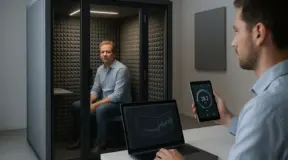Damit der Kauf eines Computers eine erfolgreiche Investition ist, sollte es ein gut durchdachter Kauf sein. Die Konfiguration selbst ist eine Angelegenheit, der wir einige Augenblicke widmen sollten. CPU, Grafik, Festplatte und RAM-Menge – das sind die Elemente, die es uns ermöglichen, auf einen Blick zu sehen, auf welche Leistung wir zählen können und welche Herausforderungen das betrachtete Modell erfüllen wird. Die Frage nach der Menge an RAM in unseren Geräten stellt sich immer dann, wenn es um technologische Themen geht – immer öfter auch im Zusammenhang mit unserem Telefon. Nur das Zeichen der Zeit.
Aber auch wenn der Begriff RAM für immer in unserem Wörterbuch enthalten ist, lohnt es sich, sich daran zu erinnern, was RAM eigentlich ist und warum es sich lohnt, mehr als weniger Speicher zu haben.
Inhaltsverzeichnis
Was ist Arbeitsspeicher?
Um es einfach auszudrücken, alle Anwendungen und Programme, die wir ausführen, gehen von der Festplatte in diesen Speicher. Er wird daher als “Hauptspeicher” bezeichnet. – Die darin enthaltenen Daten haben einen sehr hohen Lesefaktor, so dass der Prozessor sie mit viel höherer Leistung verarbeiten kann. Keine Festplatte, nicht einmal die SSD, ist in der Lage, diese Geschwindigkeit des Datenzugriffs zu bieten. Je mehr Speicher wir also haben, desto mehr Programme können wir ausführen, ohne an Geschwindigkeit zu verlieren.
Aus diesem Grund lohnt es sich, sowohl beim Kauf eines neuen Computers als auch nach einigen Jahren des glücklichen Einsatzes darüber nachzudenken, den Arbeitsspeicher über den Werkswert hinaus zu erweitern. Ein individueller Kundenbetreuer hilft bei der Auswahl der für unsere Bedürfnisse geeigneten RAM-Menge und findet Speicherchips, die mit der Art und Generation der Geräte kompatibel sind. Die ordnungsgemäße Installation wird von Spezialisten eines von HP und Lenovo autorisierten Services durchgeführt.
Die Geschichte des Arbeitsspeichers
Wenn wir uns ansehen, wie sich die empfohlene RAM-Menge im Laufe der Jahre verändert hat, werden wir ein klares Bild von der Entwicklung der Technologie und den Fähigkeiten unserer Geräte erhalten. Als 1992 die wachsende Popularität von Windows 3.1 die Art und Weise bestimmte, wie Personalcomputer in den nächsten zwei Jahrzehnten betrieben wurden, reichten 4 MB Speicher für einen effizienten Betrieb aus – tausendmal weniger als heute. Neun Jahre später entfaltete das kultige Windows XP mit 128 MB RAM sein volles Potenzial. Heute gelten 4096 MB Arbeitsspeicher als Standard, und Benutzer, die eine bessere Leistung ohne Probleme benötigen, erreichen 16, 32 oder sogar mehr Gigabyte RAM.
Mit einer so großen Menge an RAM erhalten wir die Möglichkeit, uns vollständig aus der Austauschdatei zurückzuziehen. Was ist eine Austauschdatei? In gewisser Weise ist es eine Datei, mit der RAM-Mangel “aufgefüllt” werden kann. Das Betriebssystem tut dies über eine spezielle Datei auf der Festplatte – es empfängt Daten, für die nicht mehr genügend Platz im Betriebsspeicher vorhanden war. Was ergibt sich daraus? Es genügt, die Lese- und Schreibgeschwindigkeit zu vergleichen, die selbst die schnellsten Festplatten mit der Bandbreite des RAM-Speichers erreichen. DDR4-Speicher werden heutzutage immer beliebter und erreichen eine Bandbreite von über 40 GB/sec. Die Geschwindigkeit von SSDs, d.h. der schnellsten Datenträger, wird in Hunderten von MB/s gemessen. Es wäre grausam, in diesem Zusammenhang die Geschwindigkeit von Festplattenlaufwerken zu erwähnen. Wie Sie sehen können, ist der Unterschied ziemlich groß und es lohnt sich, sich bei der Auswahl der RAM-Menge in Ihrem Computer daran zu erinnern.
Bedeutung des Arbeitsspeichers
Für professionelle Anwender bedeutet eine große Menge an RAM einen effizienten und effektiven Betrieb der für die Arbeit notwendigen Anwendungen. Virtualisierung, 3D-Konstruktionsprogramme, alle Arten von Anwendungen für die professionelle Bild-, Video- und Tonverarbeitung haben einen unbegrenzten Appetit auf Systemressourcen. Adobe Premiere, Photoshop oder Lightwave – Anwender dieser Anwendungen wissen, wie sich die Arbeitsleistung mit zunehmendem Speicherbedarf ändert.
In einem Heimcomputer ermöglicht die Erhöhung der RAM-Menge einen schnelleren Start und Betrieb des Betriebssystems, einen reibungslosen Betrieb der Spiele und vor allem einen höheren Komfort beim Surfen im Internet. Oft wissen wir nicht einmal, wie viel Speicherplatz unser Browser verbrauchen kann – das Öffnen von etwa einem Dutzend Karten in Chrom während eines Spaziergangs im Web kann leicht mehrere GB Speicherplatz in Anspruch nehmen. Wenn das System selbst, der Antivirus und wer weiß was noch, ist es im Speicher voll. Und dann werden unsere Aktionen unangenehm durch häufiges “Einfrieren” des Systems, das dem Computer Zeit zum Lesen von Daten von der Festplatte gibt, langsames Öffnen von Webseiten und instabilen Betrieb des Systems, der manchmal mit einem Reset oder einem sogenannten BSOD endet, oder “Blue Screen of Death”, charakteristisch für Windows mit einem blauen Bildschirm mit einer Meldung über einen schweren Fehler.
Die Montage von zusätzlichem RAM ist für einen mit Elektronik vertrauten Menschen einfach, kann aber zu Hause anders enden. Denn entgegen dem Anschein reicht es nicht aus, eine Art Gedächtnisknochen zu kaufen und ihn einfach in einen Computer zu montieren. Es gibt mehrere Faktoren, die diese scheinbar einfache Aktivität mit Hindernissen versehen:
Welche Speichertypen gibt es?
Die Installation eines inkompatiblen Speichermoduls ist theoretisch unmöglich, aber menschliche Kreativität und Hartnäckigkeit können katastrophal sein, besonders wenn Macht auf Intelligenz trifft…. Daher ist es wichtig, daran zu denken, dass Speicherchips unterschiedlich sind und sich im Laufe der Jahre verändert haben. Darüber hinaus sind die RAM-Chips für Desktop- und Notebook-Computer unterschiedlich und unterschiedlich groß.
Der grundlegende Unterschied ist auf den ersten Blick sichtbar. Desktop-RAM hat die Form von recht langen DIMM-Würfeln, während Notebook-SO-DIMM-Module deutlich kleiner sind. Weitere Unterschiede ergeben sich aus der Art des Speichers. In den letzten Jahren waren DDR3-Speicherchips, die sich in Frequenz und Spannung unterscheiden, das dominierende Merkmal von Computern. Die langsamsten des DDR3-Speichers waren Module mit 1066 MHz effektivem Takt. Diese sind zum Glück nicht mehr üblich. Die überwiegende Mehrheit der in aktuellen Laptops verwendeten Module sind 1600 MHz effizienter Speicher, und für Enthusiasten mit einem reichen Wallet gibt es Module mit noch höheren Werten. Inzwischen wurde die Spannung von 1,5 V auf 1,35 V gesenkt und die Speicherbezeichnung auf DDR3L geändert. Neuere Speicher sind kompatibel mit älteren Notebooks, aber wir werden keinen älteren 1,5V RAM in neuen Notebooks verwenden. Einige der neuesten Ultrabooks verfügen auch über einen LPDDR3-Speicher mit noch niedrigerer Spannung. Normalerweise werden sie in das Motherboard eingelötet – so ist das Dilemma der Auswahl der richtigen Module vorbei, wenn es keine Möglichkeit zum Austausch gibt.
Wenn Sie einen alten Laptop haben, können Sie DDR2-Speichersteckplätze darin finden. Mit der neuesten Generation von Intel-Prozessoren (Skylake) gibt es jedoch eine bedeutende Neuerung – den bereits erwähnten DDR4-Typ RAM. Diese Knochen arbeiten mit einer niedrigeren Spannung (1,2 V) als das DDR3 und mit höheren Geschwindigkeiten: 2133, 2400 und sogar 2666 MHz. Mit der Einführung der mobilen Versionen von Intel Xeon Prozessoren können Profis erstmals ein Notebook mit DDR4 ECC-Speicher wählen, das bisher nur auf Desktop-Workstations verfügbar war. Dieser RAM erkennt Berechnungsfehler und einige können sie sogar korrigieren. Es besteht wahrscheinlich keine Notwendigkeit zu überzeugen, wie sehr sie die Stabilität der Arbeit bei langfristigen und fortgeschrittenen Berechnungen beeinflusst.
Das Design der Module DDR2, DDR3 und DDR4 ist so unterschiedlich, dass es unmöglich ist, versehentlich den falschen Arbeitsspeicher-Typ zu verwenden.
RAM-Steckplätze – Arbeitsspeicher erweitern
Die meisten Desktops verfügen über vier RAM-Steckplätze. Einfachere und kleinere Modelle werden weniger davon haben, und moderne Workstations werden mehr haben, bis zu acht pro Prozessor. Notebooks haben standardmäßig zwei Speichersteckplätze, aber das ist keine eiserne Regel – es gibt vier Steckplätze in jedem der stärksten mobilen Workstations. Derzeit sind Ultrabooks sehr problematische Erweiterungsgeräte – in vielen Modellen steht nur ein Sockel zur Verfügung, und ein Teil oder der gesamte Speicher ist dauerhaft in das Motherboard eingelötet, und wir haben keine Chance auf eine Änderung. Um sicherzustellen, wie viel RAM wir in unser Notebook einbauen können, gibt es zwei Möglichkeiten: Schwieriger – lesen Sie die Spezifikation auf der Website des Herstellers. Übrigens, wir werden herausfinden, wie viel Speicher unterstützt wird. Während bis vor kurzem die Höchstgrenze für die meisten Notebooks 16 GB betrug, haben wir auf DDR4-Maschinen immer häufiger die Möglichkeit, 32 und manchmal sogar 64 GB RAM hinzuzufügen.
RAM in Notebooks erweitern – Nur mit Demontage?
Das Hinzufügen von Speicher auf den Desktop ist in den meisten Fällen ein Stein. Nach der Demontage der Seitenverkleidung haben wir bequemen Zugang zu den Banken im RAM. Leider sind Laptops viel kleinere Geräte, so dass die Art und Weise der Installation von Speicherchips nicht einheitlich ist und vom Hersteller, Modell und Generation des Notebooks abhängt. Halb unglücklich, wenn wir auf der Unterseite eine Klappe finden, die den Zugang zu den RAM-Sockeln ermöglicht. Schlimmer noch, wenn wir zu diesem Zweck den gesamten Boden und die Tastatur demontieren müssen – in diesem Fall ist es eine gute Herausforderung, denn Elektronik ist eine heikle Angelegenheit und es ist nicht schwer, sich in einen Unfall einzumischen. Denken Sie daran, dass Schäden an Ihrem Notebook durch eigene Eingriffe in die Komponenten ein einfacher Weg sind, um die Garantie zu verlieren. Die kompliziertesten Fälle erfordern die Demontage des Laptops in die Brühe, einschließlich der Entfernung des Motherboards.
Quellen und Weiterführende Informationen
https://www.computerbild.de/fotos/So-bauen-Sie-Arbeitsspeicher-ein-2101424.html